유튜브의 적당한 썸네일 크기는 얼마일까?
유튜브의 적당한 썸네일 크기는 얼마일까?
요즘 유튜브, 유튜버가 정말 강세다.
요즘 아이들의 미래 직업을 이야기 하면 꼭 유튜브 크리에이터, 유튜버가 있다니 대단한 인기다
필자도 유튜브를 운영하고 있기에 내가 만든 동영상을 남들에게 잘 알릴 수 있는 썸네일에 대해서 알아볼 려고 한다.
초기에 동영상을 제작하여 올리고 썸네일이라는 개념이 없어서 유튜브에서 자동으로 동영상 화면을 캡쳐해서 올려봤었다. 운 좋게 동영상중 사람들 눈에 띌 만한 영상이 캡처가 되면 조회수가 올라가나 대부분의 영상들은 관심을 받지 못하였다.

위의 사진은 유튜브 홈에 있는 각 주제별 추천 영상을 캡처한 화면이다.
각 영상마다 본인의 영상을 잘 나타낼 수 있는 글들과 사진들로 화면이 구성되어 있다.
이러한 화면을 유튜브 썸네일 이라고 한다.
썸네일이 중요도가 높기 때문에 자극적이고 선정적인 썸네일을 만드는 사람도 있지만 여하튼 다른 사람들에게 클릭을 하나라도 더 받으려면 눈에 띄는 썸네일 작업이 중요하다.
필자는 썸네일의 적당한 크기가 있는지 몰랐었다. 그래서 썸네일을 제작해서 올려보면 좌우로 또는 위아래로 여백이 생기고 뭔가 화면에 꽉 차지도 않는 그런 썸네일이 됐었다.
여러곳을 검색해 보니 적당한 크기의 썸네일이 1280픽셀*720픽셀 이었다.
그 후 클릭도 일어나고 구독자 수도 20,000명 정도 되는 유튜브 채널로 성장할 수 있었다.
유튜브 운영이 초보자라면 아래 내가 썸네일 만드는 방법을 보고 멋진 썸네일을 만들어 보길 바란다.

나는 포토스케이프라는 프로그램으로 사진편집을 주로 한다.
포토스케이프는 네이버에서 포토스케이프로 검색하면 무료로 쉽게 다운로드할 수 있다.
사진편집을 누르고 들어가면
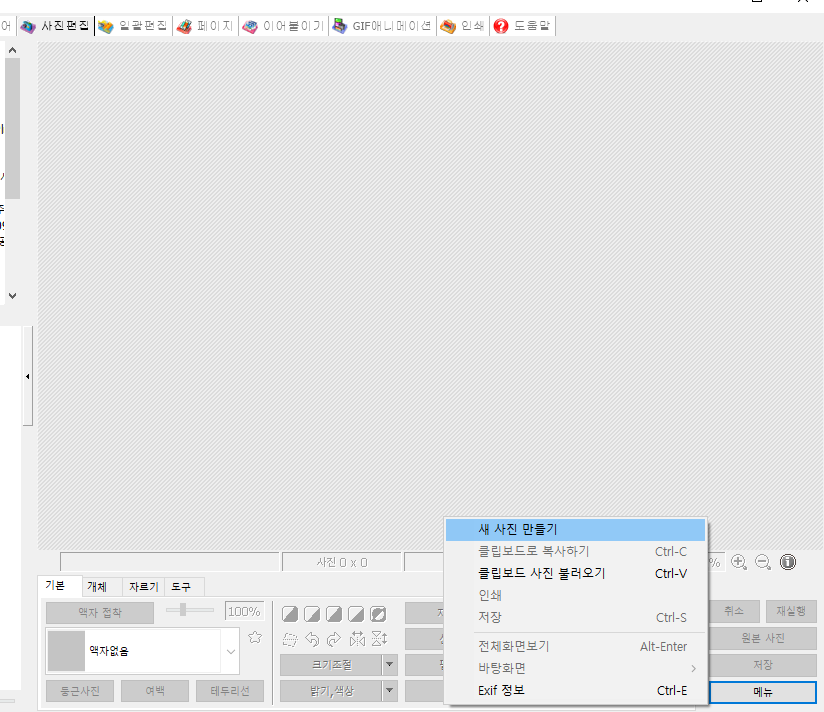
우측 아래의 메뉴에서 새 사진 만들기를 눌러 들어간다.

새사진만들기에서 가로, 세로 크기를 설정할 수 있는 창이 나오는데 여기에 가로는 1280, 세로는 720으로 설정하고 색상은 눌러서 원하는 색상으로 선택하면 된다. 나는 흰색으로 선택

사각형의 빈 화면이 생겼다. 이곳에 썸네일에 들어갈 사진들을 넣어서 편집하면 된다.
물론 원하는 사진을 1280*720으로 크기를 편집을 해서 원하는 글들을 넣어도 된다.

나는 새사진만들기의 테이블에서 사진을 넣어서 크기에 맞게 조절하고 누구나 알아볼 수 있는 제목을 넣었다.
포토스케이프 사용법을 익혀서 멋진 유튜브 썸네일을 만들어 보길 바란다.
'Hobby > 블로그,카페,홈페이지' 카테고리의 다른 글
| 인터넷에서 gif를 mp4로 손쉽게 변환하는 방법 (0) | 2017.10.25 |
|---|---|
| 버츄얼덥(virtualdub)을 이용해서 gif를 avi로변환하는 방법 (0) | 2017.10.24 |
| 구글애드센스 일치하는 콘텐츠 광고넣기 (0) | 2017.10.18 |
| 유튜브 대부분의 광고주에게 적합하지 않음 직접 재검토 하는 방법 (0) | 2017.10.13 |
| 애드센스 1,500달러 달성기념 유튜브 통계분석 (1) | 2017.09.07 |
| 티스토리 블로그 구글검색등록 방법 (1) | 2017.08.14 |
| 티스토리 블로그와 구글 애널리틱스 통합하는 방법 (0) | 2017.07.03 |
| 애드센스 유튜브우회 최종승인 (0) | 2017.07.03 |
| 구글 애드센스 “사이트를 검토 중입니다.” 무한 검토중 취소방법 (1) | 2017.07.02 |
| 애드센스 수익을 위한 구글 애드센스 승인 신청방법 (0) | 2017.07.01 |




